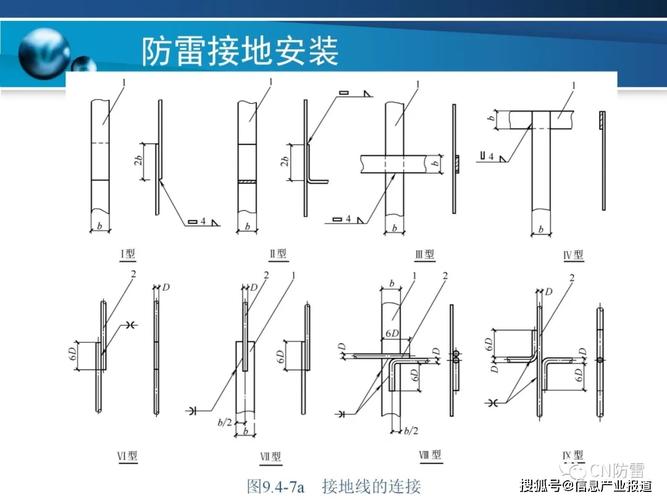文章目錄

iphone的備份以前總是感覺不那麼給力,每次慢到想砸手機。
雖然之前這篇 iPhone手機内存不足怎麼辦?六步解決手機空間存儲問題 文中說過手機空間不夠該怎麼處理,但是以後換手機了你還是不得不備份。
最近升級了一次老的MacBOOK,然後在官網上看到了一些關于手機備份的新說明。
果然APPLE的系統不是白升級的,像最新的系統就有了質變,難用到爆表的iTunes終于被幹掉了,喜大普奔!喜大普奔!剛想大笑三聲,突然發現還有條件限制。
果然不能高興太早,可能看完你發現還是然并卵。以下内容是最新最有效的iPhone備份大全,如有遺漏,可以在留言裡吐槽我并留下幹貨,我會後續補充。

怎麼用我就不多說了,百度一搜一大堆,雖然換了國内的服務器,但這個方式我仍舊不推薦,你可以大緻了解下,就這樣。
加密是否安全?
加密主要是針對密鑰的安全性,蘋果官方說他們自己也破解不來,如果沒留後門的話應該是的。(據說寫一個給自己留後門卻阻止别人侵入的安全系統十分困難,唯一安全的方法是六親不認一視同仁,我感覺高手可以無視這個規則。)
一般密匙可以暴力破解,但其需要耗費大量的計算資源和時間,比如4位數密碼一般幾個小時就可以,6位數可能一天左右,所以大家把密碼設置得複雜點沒毛病。考慮到破解複雜密碼的時間和人力成本,如果你不是大人物的話完全可以放心了.
據說以色列的Cellebrite公司現在已經可以破解任何手機端的加密了,不過根據Cellebrite首席營銷官表示,Cellbrite的這項技術必須采用物理連接來完成設備的訪問,當然你機子被克隆了例外,用不用 iCloud備份 自己看着辦!
總結:怕麻煩者用ICLOUD備份比較方便,就是需要付費和承受慢到沒朋友的網速,建議可以在換機當月購買空間備份。
電腦端備份
Mac 備份 iPhone
- Mac備份
- Windows系統下 PC 端的 iTunes備份
分為兩種情況:
- 2019年發布的最新系統macOS Catalina:用“訪達”備份新系統的MAC終于抛棄了iTunes,隻要通過USB連接手機後,在“訪達”(Finder即訪達,多麼令人蛋疼的翻譯)的頂部菜單,偏好設置裡點”通用”,将 iPhone 上所有的數據備份到 Mac即可。如果你不想有線連接可以在“訪達”設置 Wi-Fi同步 iPhone。
Windows 系統下 PC 端的 iTunes 備份
- macOS Catalina之前的系統:用 iTunes 備份看到這裡有點憂傷,黑科技娃娃用的是MACBOOK的老機型,官方顯示老版還是得用iTunes 來備份 iPhone,WIFI同步也一樣是依靠它來進行。因為Catalina不再支持 32 位應用了,作為第一個隻支持 64 位應用程序的 macOS 版本顯然對低版本機型有兼容問題,即使我的老版本能升級到最新,也會由于SATA接口什麼的限制,不能使用最新的功能,一切都是空歡喜啊空歡喜。
macOS Catalina之前的老系統和Windows系統下的PC,如果想要獲得完整備份的話仍舊得通過 iTunes。
是人都知道 iTunes 在 Windows 下有多難用了,相信很多人一打開 iTunes 的界面,通常會有種摸不着頭腦的感覺,誰叫人家最初是為了管理音樂而設計的呢。
但是你不得不承認從備份來說,比起那些第三方的軟件,如PP助手、ITOOL(4.0版本開始收費了)等,iTunes的備份内容更完整,幾乎包括了所有的app數據,完美!
而第三方就隻适合單獨導入照片和APP這種,離備份全部數據還有很大的差距。
其實硬盤如果是SSD盤的話,速度也不是那麼的慢,幾十個G最多不超過一個小時,我的基本半個小時就可以了,還能接受。而且 iTunes 的備份屬于增量備份,基本第一次比較慢,第二次就隻需要補充之前沒有的内容就行了。
都說反人類難操作,那我就好好寫一下 iTunes 備份具體操作流程:
1、首先用USB将設備連接到電腦, 在PC 上打開 iTunes。
2、如果出現信息詢問設備密碼或讓你“信任此電腦”,請按屏幕上顯示的步驟操作。(如果設備沒有跳出确認框出現在電腦上,就重新插拔下手機,或者重啟下 iTunes。)
3、在 iTunes 左上角找到一個手機的符号點擊,就會看見 iPhone的備份頁信息了。(說反人類的通常是找不到那個手機符号顯示,因為WINDOWS系統下反應慢,你可以多插拔兩次手機和重啟幾次 iTunes,相信我,隻要找到那個手機符号,什麼都成了浮雲。)
4、選擇“本電腦”和 “加密本地備份”,然後點擊“立即備份”,就可以進行完整的數據備份了,如GIF所示。(加密是為了存儲“健康”等APP數據,密碼如果忘記了将無法恢複 iTunes 備份,為了防止忘記備份密碼,可以設置成和手機一樣的開機密碼,當然如果你不需要存儲這些APP數據,則可進行不加密的備份。)
5、在上方會有進度條展示備份進度,基本速度快的話半個小時就可以備份完畢。(注意默認的備份保存位置是C盤,這個是無法更改的,一般來說C盤作為系統盤不會太大,所以為了防止備份空間不足,我們需要映射C盤的備份位置,後面會以Win10為例來演示搬家,其他系統請自行百度。)
iTunes使用小技巧:
1、可以通過文件共享導入或者導出 APP。圖片在 iTunes 裡不顯示,在數據線連接上後可以從手機磁盤打開DCIM文件夾裡查看。
2、關于音樂管理,可能在MAC上才好用,我選擇放棄這個功能,累贅。
3、轉移備份,隻要備份完後,用新手機連電腦,在iTunes裡點擊“恢複備份”就可以轉移舊的手機備份内容到新的。
4、關于WIFI同步,其實這個功能很多餘,在windows系統下,iTunes 隻配備份。
但如果你還是想用同步,那也簡單,隻要勾選下WIFI同步,然後點擊應用,以後你隻要和ITUNES連到同一個WIFI下,不用數據線都可以同步和備份。(注意同步狀态下無法恢複備份,同樣數據線連接的狀态下同步會失敗。)
Win10系統下更改 iTunes 備份位置的方法說是更改備份位置,其實嚴格來說這個方式叫做磁盤映射。
原理:在原C盤的備份文件夾裡生成一個實際存儲于另外磁盤的映射文件夾,把這個映射的文件夾關聯到實際儲存備份的另外磁盤中, 你仍舊可以在C盤裡看到該備份文件夾,隻是它不再占用C盤空間,實際的備份将占用映射盤的容量。
Win10下 iTunes 的默認備份路徑 :
C:\Users\Administrator\AppData\Roaming\Apple Computer\MobileSync
說明:路徑有變量■ 有些電腦的路徑顯示的是“用戶”,而不是 “Users”,但我們的路徑和命令裡仍舊可以用英文,不會出錯。
■ 用戶名一般沒有更改過的話都是“ Administrator”,不确定的話可以在W10左下方點擊“開始”窗口符号,鼠标移動到第一欄的人頭就可以看到用戶名了!
■ “AppData”這個文件夾是找不到的,因為它默認是隐藏的,我們可以打開“此電腦”, 點擊任務欄工具上的“文件”選項—— 點擊”選項“—— 查看—— 開啟“顯示隐藏的文件、文件夾”,就可以看到了。
♠ 第一步:把C盤默認備份路徑下的 “BACKUP”的這個文件夾先删了(如果你之前已經備份過了,可以先把整個文件夾移動到你要備份的那個盤裡),命令才能創立成功 ,成功後,一個空的BACKUP文件夾會重新出現在C盤。
♠ 第二步:用“mklink”命令進行鍊接映射備份文件夾
同時按住 Win X A快捷鍵 三個鍵,然後點擊”命令提示符“,輸入以下命令:
mklink /d "C:\Users\Administrator\AppData\Roaming\Apple Computer\MobileSync\Backup" "D:\iphone"注意: “D:\iphone” 這個文件夾是我自己選擇的想要搬家的備份文件夾,你可以改寫成自己的路徑名稱。
♠ 第三步:看到下面就代表映射成功,然後你可以去備份了。
備份完兩邊都會出現同樣的文件夾,雖然備份後你可以看到文件顯示在C盤,但是并不會占據空間,實際備份占據的空間已經在搬家的磁盤上了(如圖)。
注意:如果你用的外接磁盤備份,那就需要每次先連上外接硬盤,然後再打開 iTunes,不然會搜索不到之前備份過的記錄。
其他系統下的 TUNES默認備份路徑:
■MAC系統下載itunes備份文件——資源庫/Application Support/MobileSync\Backup目錄下
■win7系統下的itunes備份文件—— C:\Users\用戶名\AppData\Roaming\Apple Computer\MobileSync\Backup目錄下
備份基本說完了,再說說以上備份的缺點:
- 他們都不能備份Touch ID和Apple Pay、APP Store的設置。
- 除此之外iCloud不能備份已經儲存在雲服務的内容,iTunes不能備份從iTunes同步的數據、儲存在雲端的相片。
- 注意如果從電腦删除了同步的項目,則在下次同步時該項目也會從 iPhone 中删除。
如果你想恢複自己沒有備份的内容,可以嘗試下蘋果恢複精靈之類的第三方軟件,這個我沒測試過,隻是看到很多程序員在說,有需要可以一試。
如果有更好的工具歡迎留言補充,目前為止還是 iTunes的備份最完整,工具不在多,隻要有效夠用就可以,最好的工具一個足矣,除非功能互補,不然多了都是浪費時間。
♥ 黑科技娃娃cooltechdoll ♥
你的朋友或同事一定讀過這篇文章,不讀你就虧大了
反正看文免費,看看總有好處
(推薦指數:★★★★★)
奇葩說來了!如何購買愛奇藝VIP視頻會員最劃算
如何下載新版的Photoshop軟件——PS小白教程入門篇之前傳
外貿域名中的性價比之王-Namesilo
如何免費領取28天的騰訊視頻VIP會員(限時不候)
如何在微信公衆号(個人訂閱号)裡插入外鍊
解決Paypal提現的三種方式-Payoneer,義烏個體戶,安糧結彙通
,更多精彩资讯请关注tft每日頭條,我们将持续为您更新最新资讯!